Ketika ada seorang ada beberapa teman-teman atau rekan kerja ingin meminta suatu file atau dokumen kepada kita dalam jumlah kapasitas yang besar dalam hal ini kita tidak ingin repot apabila menggunakan media USB sebagai perantaranya. Ada cara praktis yang bisa digunakan alam kegiatan pertukaran ini, yaitu menggunakan media jaringan. Media jaringan yang digunakan bisa berupa jaringan kabel maupun nirkabel (wireless). Syarat utama apabila kita ingin menggunakan cara ini adalah konektifitas di jaringan yang sama. Contohnya bisa berupa jaringan WiFi publik atau bisa juga membuat jaringan sendiri agar lebih aman. Kali ini yang akan saya bahas langsung ke pointnya saja tentang bagaimana konfigurasi Sharing Filenya saja. Ikuti langkah-langkah berikut.
1. Pilih folder yang diinginkan untuk disharing
2. Kemudian klik kana, pilih Properties.
3. Klik Tab Sharing, kemudian klik Share
4. Setelah itu Klik Everyone, Klik Add Lalu Share
5. Kemudian akan muncul 2 pilihan, pilih Yes, turn on discovery and file sharing for all public networks untuk mengijinkan jaringan mengakses ke folder kita
6. Sampai tahap ini masih belum selesai, sekarang lanjut ke tahap berikutnya.
7. Kembali lagi folder properties namun sekarang kita klik Network and sharing center
9. Lanjut ke langkah berikutnya. Kembali ke Folder Properties, kemudian klik Advanced Sharing
10. Di kotak dialog Advanced Sharing, Klik Permissions.11. Kemudian klik Add
12. Sampai disini akan muncul dialog box Select User or Gropus, klik Advanced
13. Kemudian klik Find Now
14. Maka di dalam box search result akan muncul banyak opsi User, cari dan pilih Everyone lalu klik OK
15. Setelah itu opsi yang telah kita pilih tadi yaitu Everyone telah muncul di kotak object, setelah itu klik OK
16. Terakhir, kita pilih opsi perijinan untuk tamu kita nantinya apakah ingin diberi ijin penuh merubah data atau hanya membaca saja, jika iya centang Full Control, atau bila kita ingin mengijinkannya untuk membaca saja maka centang Read saja, lalu klik OK
17. Klik OK untuk keluar dan menyimpan setting
Konfigurasi sharing file telah berhasil dilakukan, sekarang tinggal cek di laptop/komputer teman anda. Semoga bermanfaat.
Apakah artikel ini membantu ? Berikan komentar anda.












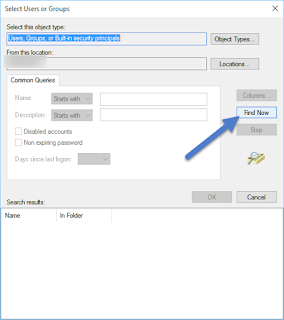





This comment has been removed by the author.
ReplyDeletetrimakasih untuk bantuan cara share folder nya.
ReplyDeletesaya ingin bertanya kembali,saya sudah berhasil melakukan share,tapi dikomputer lain,minta permission.
mohon dibantu caranya supaya bisa tanpa ada perintah seperti itu,thanks